qq音乐作为一款音乐资源丰富的软件,很多小伙伴都喜欢在上面试听和下载歌曲,最近有不少小伙伴发现qq音乐下载的vip歌曲不能在其他软件上播放,想要转换成mp3格式,为了帮助大家,小编在下文中罗列了两种转换的方法,大家有需要的话赶紧来IT百科看看吧。

qq音乐vip歌曲怎么转换成mp3?
方法一、
1. 首先需要在电脑上打开QQ音乐,然后点击主菜单选项;
2. 在主菜单界面中,选择并单击音频转码;
3. 在音频转码中,选择并点击添加歌曲,添加需要转码的歌曲;
4. 在弹出的窗口中,选择音乐文件,点击打开;
5. 添加音乐文件后,需要选择要转换的MP3格式,然后点击“开始转换”。
方法二、
1. 小编这里使用的是: 迅捷音频转换器
迅捷音频转换器
迅捷音频转换器是由上海互盾信息科技有限公司自主研发的一款音频转换工具,功能十分的强大,可以一键完美转换不同格式的音频文件,转换效率奇高,无需用户过多等待,即刻完成,同时软件绿色纯净,没有病毒木马在其中,大家赶紧来免费下载迅捷音频转换器最新版吧。
2. 下载安装迅捷音频转换器并打开,在音频转换器打开之后,大家可以看到默认的是“音频转换”功能。点击“添加文件”,将在qq音乐中下载的歌曲添加进去。如果需要转换的音频文件较多,可以选择“添加文件夹”,一次上传多个音频文件;
3. 音频文件添加成功,页面右侧有输出格式需要选择,如选择MP3格式,之后页面中的其他设置也是可以根据需要进行调整的,完善好设置,点击“转换”按钮就搞定了。
以上就是小编为大家带来的qq音乐vip歌曲怎么转换成mp3的方法了,希望能帮助到大家。
免责声明:本站为个人博客,博客所发布的一切修改补丁、注册机和注册信息及软件的文章仅限用于学习和研究目的;不得将上述内容用于商业或者非法用途,否则,一切后果请用户自负。本站信息来自网络,版权争议与本站无关,您必须在下载后的24个小时之内,从您的电脑中彻底删除上述内容。
访问和下载本站内容,说明您已同意上述条款。本站为非盈利性站点,VIP功能仅仅作为用户喜欢本站捐赠打赏功能,本站不贩卖软件,所有内容不作为商业行为。
